修复:第三次世界大战名称更改失败错误
在本文中,我们将尝试解决第三次世界大战玩家在确定游戏内用户名时遇到的“名称更改失败”错误。

第三次世界大战的玩家在游戏中设置用户名时遇到“名称更改失败”错误,无法更改用户名。如果您遇到此类问题,可以按照以下建议找到解决方案。
什么是第 3 次世界大战名称更改失败错误?
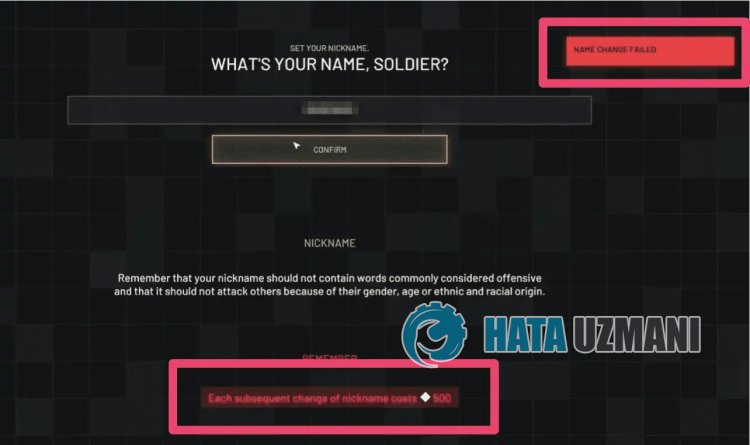
玩家所面临的这种情况,通常是由于游戏服务器的密集和服务器的不足造成的。当然,我们可能会遇到这样的错误,不仅仅是因为这个问题,还有很多其他的问题。为此,我们将尝试通过告诉您一些建议来解决问题。
如何修复第 3 次世界大战名称更改失败错误?
要修复此错误,您可以按照以下建议找到问题的解决方案。
1-) 检查服务器
游戏开发者对游戏的维护可能会导致此类问题。为此,我们可以通过检查服务器来了解导致问题的原因。当然,不仅仅是因为游戏的维护,服务器的崩溃也可能导致我们遇到这个问题。
我们可以通过 DownDetector 网站监控第三次世界大战游戏的服务器进行检查。
我们可以通过访问上面留下的链接来检查服务器。您可以通过查看第三次世界大战游戏开发者当前共享的 Twitter 页面来查看服务器或其他维护情况,以便我们可以立即检查服务器的维护情况。
2-) 检查您的互联网
您的互联网网络缓慢可能会导致您遇到此类问题。为此,我们可以通过检查您的互联网速度来了解导致问题的原因。
3-) 为第三次世界大战创建私人港口
如果以上建议都不适合您,我们可以通过设置为 World War 3 配置的端口来解决问题。
- 在开始搜索屏幕中,键入“Windows Defender 防火墙”并打开它。
- 点击打开屏幕左侧的“高级设置”。
- 点击打开的窗口左侧的“Inbound Rules”选项,然后点击右侧的“New Rule”选项。
- 在打开的新窗口中选择“端口”选项,然后点击“下一步”按钮。
- 完成此过程后,选择“TCP”选项并在框中键入我们将留在下方的端口,然后单击“下一步”按钮。
- 27015-27030、27036-27037
- 然后选择“允许连接”选项,按“下一步”按钮,将三个选项设置为选中后点击“下一步 " 按钮。
- 然后,输入我们执行安装过程的端口名称,然后按“完成”按钮。
在这个过程中,我们为 TCP 端口添加了一条新规则。在我们的下一个动作中,让我们通过连接 UDP 端口来结束我们的进程。
- 然后再次添加新规则并选择“端口”并点击“下一步”按钮。
- 完成此过程后,选择“UDP”选项并在框中键入我们将留在下方的端口,然后单击“下一步”按钮。
- 4380、27000-27031、27036
- 然后选择“允许连接”选项,按“下一步”按钮,将三个选项设置为选中后点击“下一步 " 按钮。
- 然后,输入我们执行安装过程的端口名称,然后按“完成”按钮。
在此过程之后,运行 World War 3 并检查问题是否仍然存在。
4-) 验证游戏文件完整性
我们将验证游戏文件的完整性并扫描并下载任何丢失或不正确的文件。为此;
- 打开 Steam 程序。
- 打开库菜单。
- 右键单击左侧的第三次世界大战游戏,然后打开属性标签。
- 打开打开屏幕左侧的本地文件菜单。
- 点击“我们遇到的本地文件”菜单中的验证游戏文件完整性按钮。
在此过程之后,将通过扫描损坏的游戏文件来执行下载。该过程完成后,再次尝试打开游戏。
是的,朋友们,我们已经解决了这个标题下的问题。如果您的问题仍然存在,您可以进入我们的FORUM平台询问您遇到的错误。








![如何修复 YouTube 服务器 [400] 错误?](https://www.hatauzmani.com/uploads/images/202403/image_380x226_65f1745c66570.jpg)


















